单条件自动筛选是职称计算机Excel 2007的其中一个考查知识点,为了让广大考生对知识点更好地掌握。下面随着考无忧网校小编学习一下在Excel2007单条件自动筛选。
Excel2007单条件自动筛选题目要求
筛选出如图1所示的“莫莉公司员工工资表”中“职务=经理”的员工记录。
Excel2007单条件自动筛选步骤
步骤1 单击选择数据表格范围内的任意一个单元格,然后单击“数据”功能选项,再单击“排序和筛选”功能组中的“筛选”工具按钮,如图2所示。
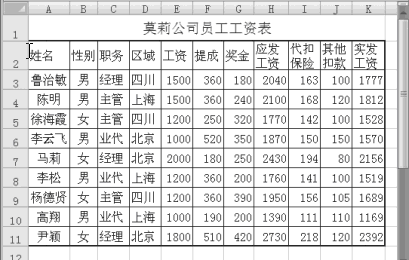
图1
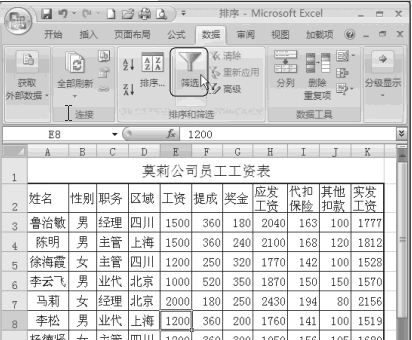
图2
步骤2 单击“职务”字段右侧的筛选按钮,然后下拉列表中单击“全选”复选框,取消“√”标记,再单击“经理”复选框,打上“√”标记,最后单击“确定”按钮,如图3、图4所示。

图3
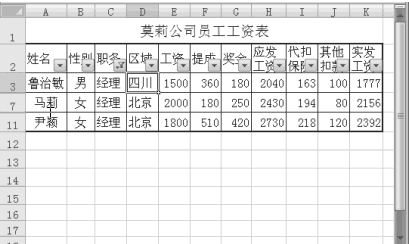
图4
当单击功能区中的“筛选”按钮后,在表格各字段的右侧就会自动出现一个“筛选”控制按钮。 从图4所示的工作表中可以看出,对“职务”列的数据进行自动筛选后,右侧的筛选按钮发生了改变,因此,可以从筛选按钮上看出对哪些列的数据进行了筛选,即对哪些列设置了条件。另外,从工作表行号上也可以看出隐藏了哪些行。
Excel2007中单条件自动筛选对数据表格筛选后,当前显示的数据行的行号都是蓝色的,并且在窗口状态栏上显示出了筛选信息。
本文网址:http://www.k51.com.cn/info/zjisuanji/1708/145796.html



